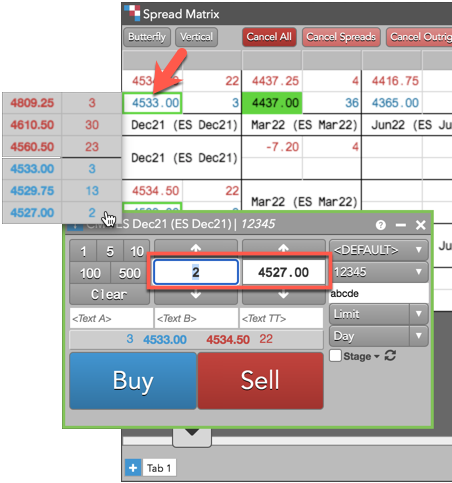スプレッド価格表
スプレッド価格表でのマーケット データの表示
[Spread Matrix] (スプレッド価格表) を設定して、特定の限月を表示できます。
- 価格表を右クリックして、[Choose legs...] を選択します。
この設定により、その銘柄に利用できる限月を有効または無効にできます。
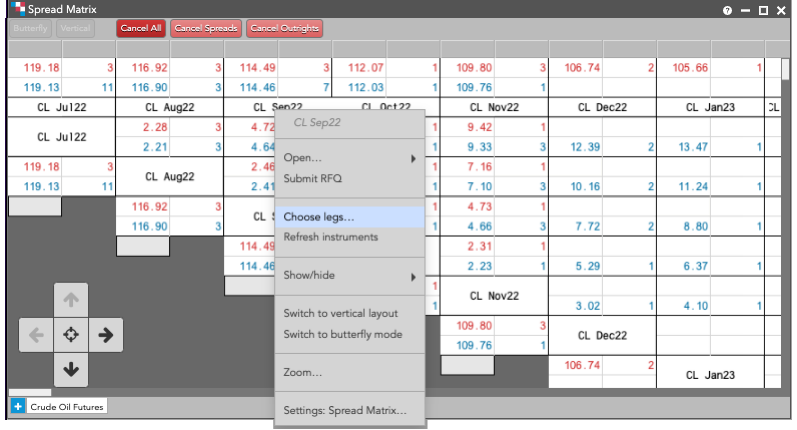
-
既定で、全ての限月が選択されます。表示しなくてもよい限月や連続月を除去するには、限月名の横のチェックボックスを切り替えます。または逆に、[Uncheck all legs] (全レッグをチェック解除) ですべてのチェックボックスを選択解除して、興味のある限月に切り替えできます。限月や限月の期間をより多く表示するには、価格表を水平方向や垂直方向にスクロールし、ウィジェットの左下部にある矢印パッドで方向矢印をクリックします。
- 右クリックして [Save legs] を選択し、表示したい限月を表示できます。
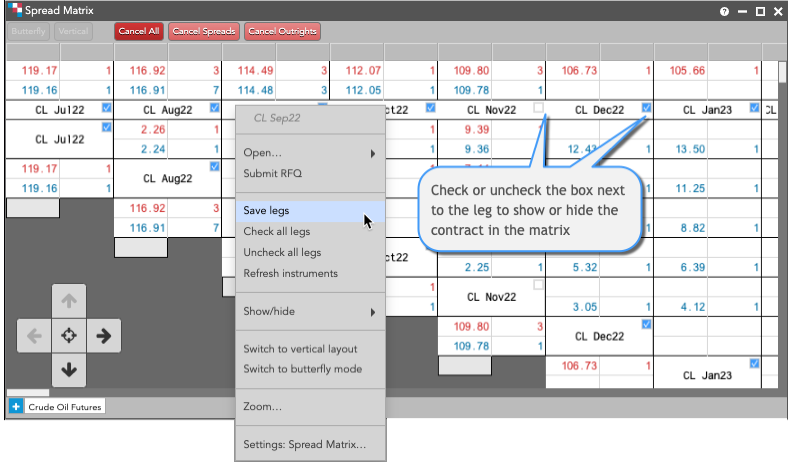
チャート分析ウィジェットと歩み値ウィジェットでのマーケット データの表示
スプレッド価格表コンテキスト メニューを使って、[Chart] (チャート分析) ウィジェットと [Time and Sales] (歩み値) ウィジェットで1つの銘柄のマーケット データを表示できます。合成銘柄間スプレッドの場合、[Chart] ウィジェットを開くこともできます。
- スプレッドのマーケット データ セルにて右クリックすると、カレンダー スプレッドのコンテキスト メニューを表示できます。
- コンテキスト メニューにて、[Open] をクリックして [Chart] または [Time and Sales] を選択します。
スプレッド価格表での簡易板情報
[Floating Depth] (簡易板情報) ポップアップ ウィジェットを使って、限月の板情報からすばやく発注できます。[Market Grid] (銘柄情報) と [Spread Matrix] (スプレッド価格表) の価格や枚数の上を、また [Order Book] (注文一覧) や [Order Ticket] (注文チケット) で価格や枚数の編集コントロールをマウスでポイントすると、ウィジェットが表示されます。
[Floating Depth] (簡易板情報) ウィジェットを使用するには、[Order Ticket]、[Market Grid]、[Order Book]、[Spread Matrix] 設定の 「Show floating depth widget on hover」(マウスのポイント時に簡易板情報ウィジェットを表示) オプションを有効にします。
表示されると、[Floating Depth] (簡易板情報) ウィジェットには、買値と売値の両方の3レベルの板情報が表示されます。板情報の価格帯で価格や枚数を右クリックして、簡易発注ウィジェットの価格や枚数コントロールに値を入力できます (注文チケット等 [Order Ticket])。